5 Mga Paraan Upang Ayusin ang Razer Synaps Hindi Nagbabago ng Kulay (04.20.24)
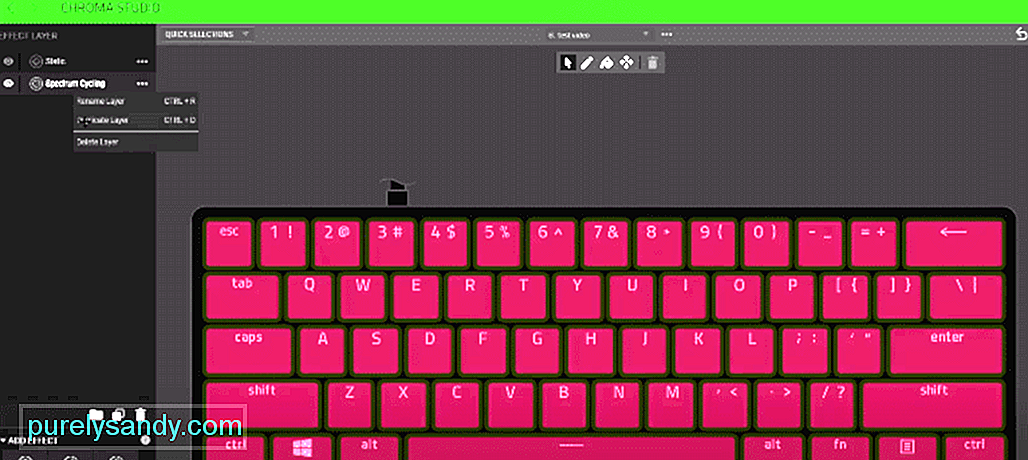 razer synaps na hindi nagbabago ng kulay
razer synaps na hindi nagbabago ng kulay Isa sa pangunahing dahilan kung bakit naaakit ang mga gumagamit sa Razer Synaps ay ang tampok na nagbibigay-daan sa iyo upang baguhin ang mga kulay sa iyong mga aparato. Lumilikha ito ng kaguluhan sa mga manlalaro habang naglalaro ng isang tukoy na laro. Mayroong maraming magagaling na paraan ng pagkakaroon ng kasiyahan sa tampok na ito sa pamamagitan ng paglikha ng iba't ibang mga pinasadyang mga kumbinasyon ng kulay sa iyong aparato ng Razer. Ang isa sa mga pinakamahusay na tampok sa mga oras ng Razer Synaps ay maaaring hindi mapagsama sa mga oras.
Maaari itong maging lubos na hindi maagaw kung naglalaro ka ng isang tukoy na laro sa iyong silid kasama ang lahat ng mga pinakabagong aparato ng Razer sa iyong timon at isa sa mga pinakamahusay na tampok ng Razer Synaps na ang magkakaibang lilim ng pag-iilaw at pagbabago ng mga kulay ay hindi gumagana. . Kadalasang tumatakbo nang maayos ang Razer Synaps at walang maraming mga bug at isyu. Ngunit, sa mga oras na hindi nagbabago ang mga kulay ng Razer Synaps. Kung nagkakaroon ka ng parehong isyu kung saan ang Razer Synaps ay hindi nagbabago ng mga kulay, narito ang ilang mga mabilis na pag-aayos na nagkakahalaga ng pagsubok.
Ang Razer Synaps hindi Binabago ang KulayAng isang malinaw na dahilan para sa Razer Synaps na hindi binabago ang mga kulay ay may sira sa mga USB port. Kung ang USB port ay sanhi ng isyung ito siguraduhing i-unplug mo ang iyong aparato mula sa iyong USB port at subukan ito sa isa pa. Ito ay isang mabilis na paraan upang ayusin ang pag-iilaw ng Razer Synaps, ngunit kung hindi ito makakatulong siguraduhin na subukan mo ang iyong Razer aparato sa ibang PC. Tutulungan ka nitong makilala kung ang problema ay nasa iyong mga aparato o Razer Synaps.
- Kung gumagamit ka ng isang desktop, tiyaking i-unplug mo ang lahat ng mga aparatong Razer mula sa iyong PC gamit ang mga normal na peripheral device.
- Sa pamamagitan ng paggamit ng mga hakbang na ito i-uninstall ang application na Razer Synaps. Pumunta sa Control Panel & gt; Mga Programa at Tampok & gt; I-uninstall o baguhin ang isang programa & gt; Piliin ang Razer Synaps at pagkatapos I-uninstall.
- Burahin ang lahat ng mga file ng Razer Synaps mula sa iyong PC.
- I-restart ang iyong PC at tiyakin na ang bawat file ng Razer Synaps ay ganap na natanggal mula sa iyong PC. >
- Matapos i-restart ang iyong PC i-install ang Razer Synaps. Kapag nakumpleto na ang pag-install, i-plug ang lahat ng mga aparatong Razer at suriin kung ang mga kulay ay nagbabago.
Maraming mga gumagamit ang gumawa ng simpleng pagkakamali ng pag-off sa keyboard ng Razer habang binabago ang setting na hindi pinagana ang mga pag-andar sa pag-iilaw. Tiyaking naka-on ang ilaw habang naka-off ang display o ang PC ay walang ginagawa. Buksan ang application ng Razer Synaps, piliin ang iyong keyboard sa ilalim ng heading ng mga aparato, lumipat sa tab ng pag-iilaw, dito magkakaroon ka ng isang pagpipilian upang alisan ng takip ang kahon sa ilalim ng patayin ang pag-iilaw. Siguraduhin na ang parehong mga kahon ay unticked. Isara ang panel at suriin kung gumagana ang mga ilaw.
Hindi nagbabago ang kulay ng Razer Synaps. Mayroong dalawang paraan upang hawakan ang isyung ito. Ang isang mabilis na paraan upang madagdagan ang iyong ningning na ilaw ng Razer ay mula sa iyong keyboard. I-click at hawakan ang mga pindutan ng fn at ctrl habang pinipindot ang F12, tataas nito ang iyong liwanag at ang iyong keyboard ay sindihan. Ang isa pang paraan upang suriin at taasan ang ningning ng Razer Keyboard ay sa pamamagitan ng pagbubukas ng Razer Synaps at, pagpili ng keyboard sa mga aparato, at pagdaragdag ng liwanag upang maipaliwanag ang iyong keyboard.Kung ang mga hakbang sa itaas ay hindi gumagana sa tugon sa pag-iilaw ng mga aparatong Razer Synaps tiyaking pupunta ka sa Control panel at piliin ang Device Manager. Sa sandaling nabuksan mo ang window ng Device Manager piliin ang pagpipilian sa pagtingin mula sa toolbar. Papayagan ka nitong mag-click sa isang pagpipilian na nagpapahiwatig ng Ipakita ang mga nakatagong aparato na magbibigay-daan sa iyo upang tingnan kung ano ang hindi mo matingnan dati. Mag-click sa Razer hardware at bibigyan ka nito ng isang pagpipilian upang i-update ito nang manu-mano o awtomatiko. Piliin ang huli at awtomatiko itong maghanap at mag-a-update ng iyong mga driver. Kung magpapatuloy pa rin ang problema, bisitahin ang website ng Razer at mag-download ng mga driver at manu-manong i-update ang mga ito.
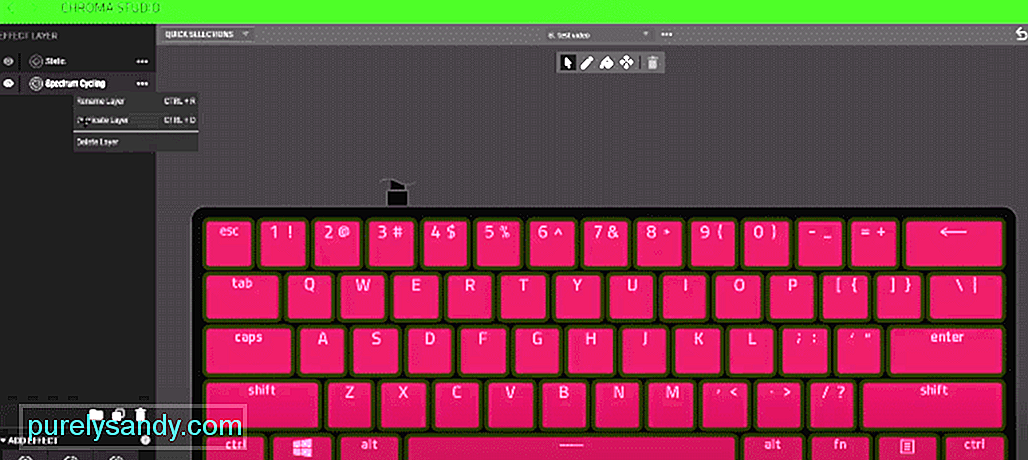
Youtube Video.: 5 Mga Paraan Upang Ayusin ang Razer Synaps Hindi Nagbabago ng Kulay
04, 2024

